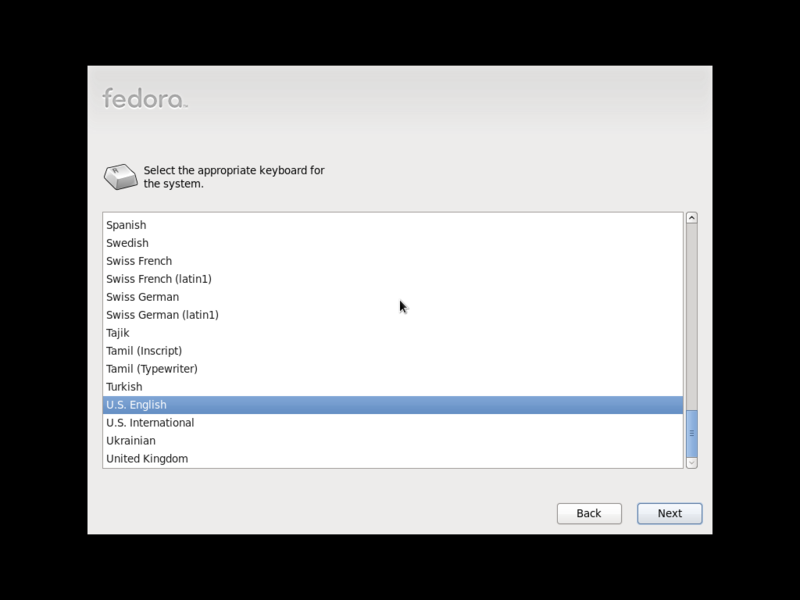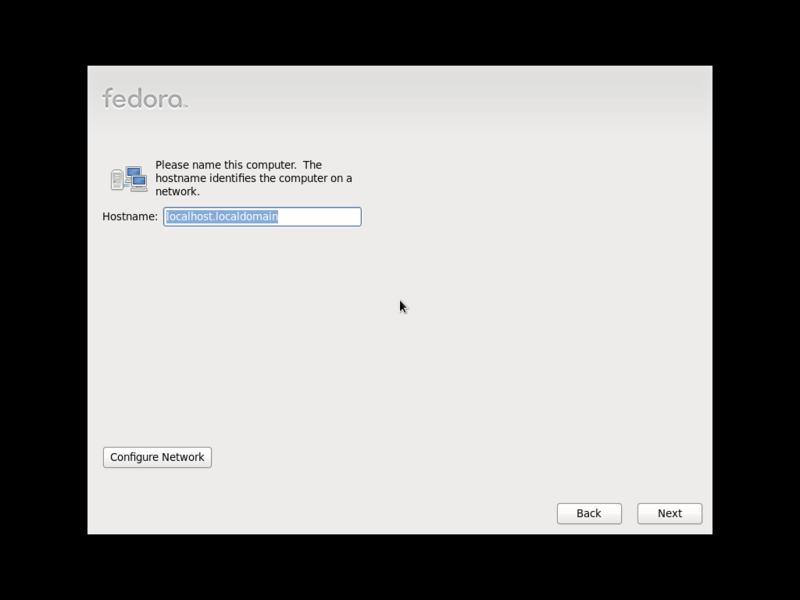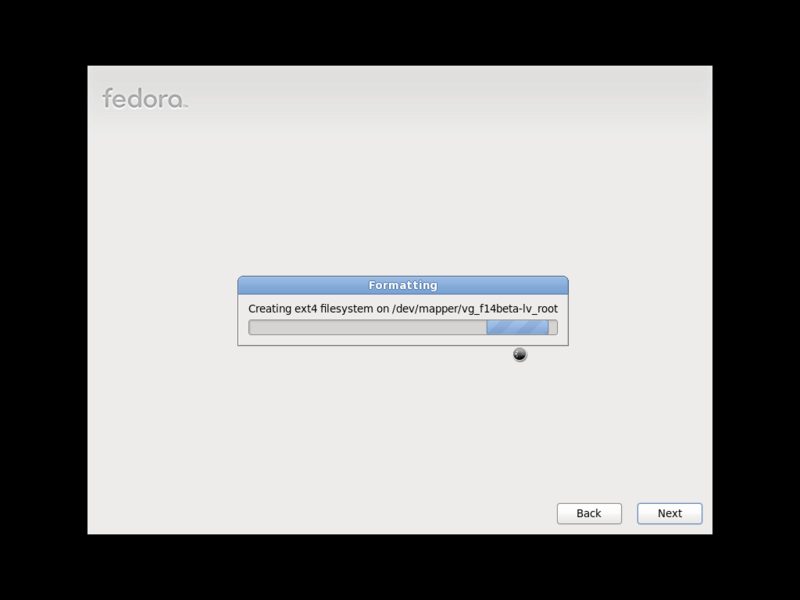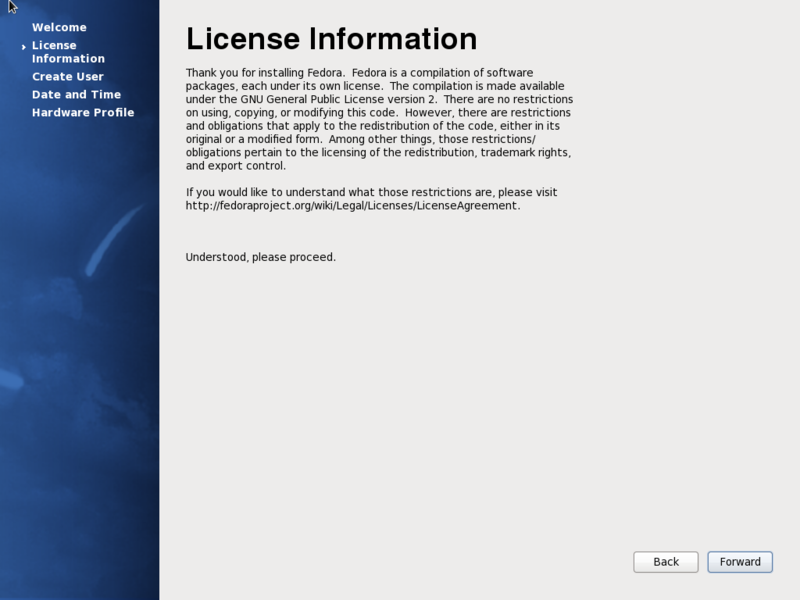Fedora14のベータ版のテストが始まったので、F14のインストールの紹介でも。2010/9/11ではインストールは成功しますが、その後のGDMのログイン画面にバグがあってログインできません>< なので、インストールの流れだけ簡単に紹介したいと思います。
自分が通常使っているノートPCにはFedora13入れてますが、持ち歩き用のEEEPC 4GにはF14のLXDEスピンをインストールしてあります。これはF14 Alpha版のテストするときに入れました。9/11時点でのBeta版はここからダウンロードできます。
インストールにはFedoraのvirt-managerを使ってます。
それでは、以下がF14 Betaのインストールの流れです。選択項目はほぼデフォルトの選択内容でインストールを行っています。

CDからブートするとこんな画面です。ちょっと変ですがそのうち直るかと。ここは一番上の「Install a new system〜」を選択します。
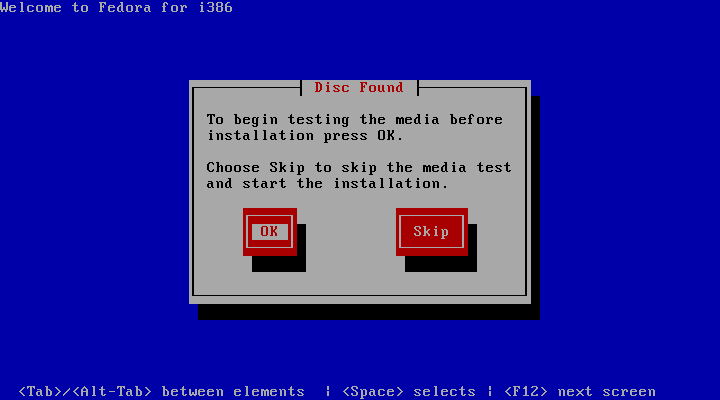
この画面はディスクがちゃんと見つかったよという画面で、そのディスクが正しく焼けているかのチェックをする/しないの選択です。

F14のインストール開始画面です。ロゴがF13なのはAlpha版からのKnown Issueです。

F14はリリース版じゃないので警告が出ますが、気にせずに「Install Anyway」をクリックして先に進みます。

先ほど選択したデバイスに対して、初期化するかどうするかの選択画面です。

タイムゾーンの選択です。地図から選択するか、コンボボックスから選択します。

F14をインストールするパーティションの選択です。パーティション全体を使うとか、空きスペースに入れるとか、暗号化するとか設定できます。

NICの選択画面です。netinst.isoはパッケージをネットワーク上のリポジトリから取得するのでこの手順が入ります。DVDインストールとかだとここはありません。

これはNetworkManagerと同じです。有線LANでIPをDHCPから取得してるなら特にすることは無いので「Close」を選択します。
Wirelessとかなら、「Wireless」をタブを選択して必要な情報を入れる必要があります。

Fedoraをどんな感じで使うのかと、追加したいレポジトリがあればここで指定します。普通にデスクトップとして使うならそのままでOKです。

パッケージの依存関係がおかしかったりするとこんなダイアログが出ます。リリース版では出ないはずですが、これはBeta版なので…

これでインストールは終わりなのでコンピュータをリブートします。リブート後にユーザ設定などを行います。

リブート後に表示されるこの画面はFirstbootと言います。

ここで一般ユーザの作成ができます。普通に使う分にはUser Name、Full Name、パスワードの入力だけでOKです。

ここでは日時の設定をします。時刻に関してはNTPと同期させることもできます。
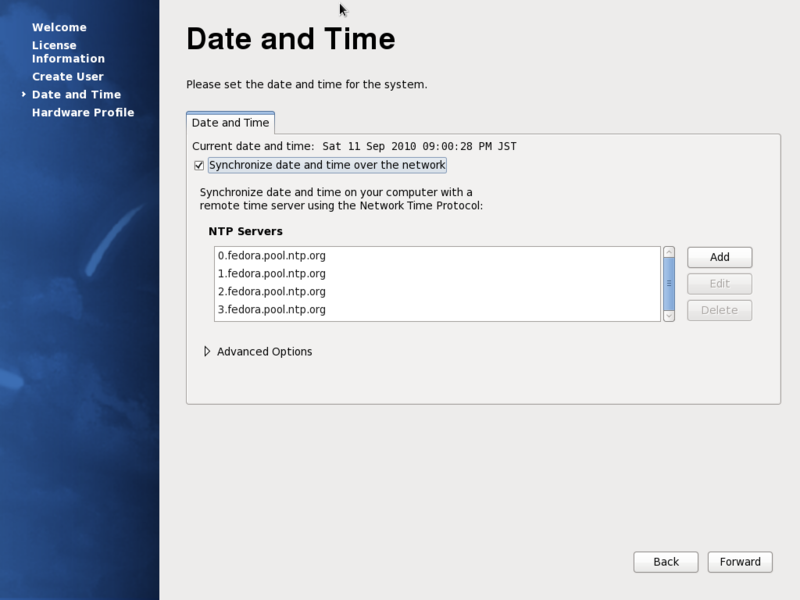
NTPサーバはデフォルトでfedoraのサーバを使えます。

最後にインストールしたコンピュータのH/W情報を送るかどうかを選択します。
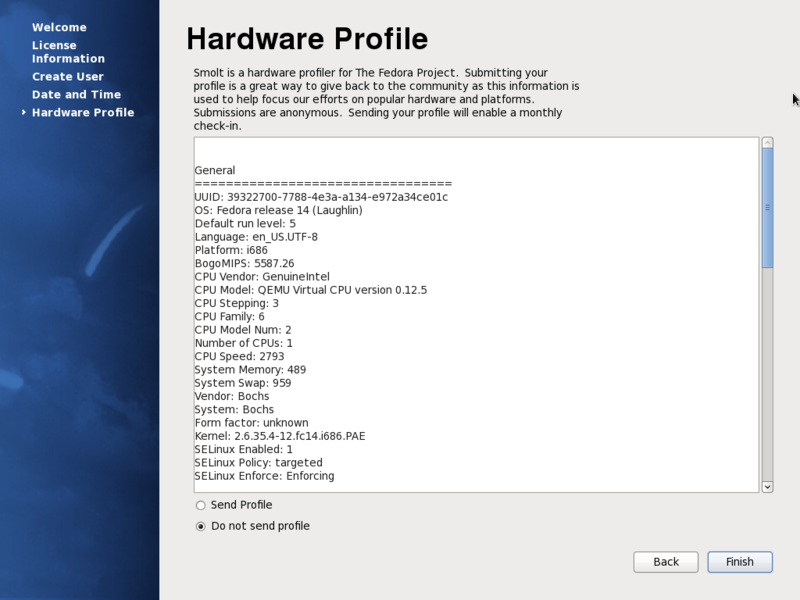
先ほどの画面で送らないを選択すると、再確認のダイアログが出ます。
これでインストール作業がすべて終わって、GDMの画面が表示されログイン出きるようになります。
今回はGDMのバグがあるのでここで終わってますが…